vue實現水波漣漪效果的點擊反饋指令
當用戶點擊時,會以點擊中心為圓心產生一個水波擴散的漣漪效果,適用各個場景,美觀又不浮夸,關鍵是可以給用戶帶來很直觀的反饋。

首先這里基于Vue3自定義指令進行封裝,Vue3的自定義指令跟Vue2相比變動不是很大,。我們的目標是完成一個水波指令的基本原型,這里循序漸進展開。
定制一個水波紋默認樣式水波紋實際上就是通過用戶點擊的位置生成一個小圓圈,并且尺寸逐漸擴大到整個被點擊元素的一個過程,所以這里先制定一個水波基本的樣式,并設置好過度動畫,過度動畫應該是一個先慢后快的一個過程,這里使用貝塞爾曲線定制
.my-ripple { position: absolute; top: 0; left: 0; z-index: 100; border-radius: 50%; background-color: currentColor; opacity: 0; transition: transform 0.2s cubic-bezier(0.68, 0.01, 0.62, 0.6), opacity 0.08s linear; will-change: transform, opacity; pointer-events: none;}計算水波紋的位置和直徑
如果確定了水波的直徑、創建時的(x,y)、過度動畫結束時的(x,y),我們就可以通過transition去渲染水波動畫了,創建時的(x,y)就是用戶點擊的位置,但是水波的直徑和過度動畫結束時的(x,y)怎么計算呢?我們的元素都是矩形,不論用戶從元素的任意坐標進行點擊,以矩形斜邊作為直徑的圓都可以完美的覆蓋整個元素,斜邊的計算我們利用小學數學知識求兩邊平方和進行開方得到,下面是過度動畫結束時的水波推演圖。
第一個箭頭: 期望得到的水波第二個箭頭: 元素(0,0)點創建的水波第三個箭頭: 元素(0,0)點創建的水波, 不帶圓角效果

我們可以發現通過元素(0,0)點創建的水波進行一定偏移就可以得到我們想要的水波,由此我們可以推斷出
動畫結束時的水波的尺寸 = 圓的斜邊創建時的(x,y) = 用戶點擊的位置過度動畫結束時的(x,y) = 元素(0,0)點創建的水波進行x和y的偏移得到
function computeRippleStyles(element, event) { const { top, left } = element.getBoundingClientRect() const { clientWidth, clientHeight } = element const radius = Math.sqrt(clientWidth ** 2 + clientHeight ** 2) / 2 const size = radius * 2 const localX = event.clientX - left const localY = event.clientY - top const centerX = (clientWidth - radius * 2) / 2 const centerY = (clientHeight - radius * 2) / 2 const x = localX - radius const y = localY - radius return { x, y, centerX, centerY, size }}鼠標按下時創建水波
然后我們需要在鼠標按下時創建水波,監聽鼠標按下的事件,這里以pc端為例子,剛創建水波時使用transform縮小到0.3,這是作者嘗試過相對合適的創建大小, 然后修改transform觸發過度水波擴散動畫,這里還加入了透明度的過度,可以使水波漣漪更有質感。
function createRipple(event) { const container = this const { x, y, centerX, centerY, size } = computeRippleStyles(container, event) const ripple = document.createElement(’div’) ripple.classList.add(’my-ripple’) ripple.style.opacity = `0` ripple.style.transform = `translate(${x}px, ${y}px) scale3d(.3, .3, .3)` ripple.style.width = `${size}px` ripple.style.height = `${size}px` // 記錄水波的創建時間 ripple.dataset.createdAt = String(performance.now()) const { position } = window.getComputedStyle(container) container.style.overflow = ’hidden’ position === ’static’ && (this.style.position = ’relative’) container.appendChild(ripple) window.setTimeout(() => { ripple.style.transform = `translate(${centerX}px, ${centerY}px) scale3d(1, 1, 1)` ripple.style.opacity = `.25` })}const VRipple = { mounted(el) { el.addEventListener(’mousedown’, createRipple) }}

當鼠標抬起時,只需要找到這個生成的水波節點修改透明度,再等到透明度修改動畫結束之后將水波紋節點移除即可
function removeRipple() { const container = this const ripples = container.querySelectorAll(’.my-ripple’) if (!ripples.length) { return } const lastRipple = ripples[ripples.length - 1] // 通過水波的創建時間計算出擴散動畫還需要執行多久,確保每一個水波都完整的執行了擴散動畫 const delay = 300 - performance.now() + Number(lastRipple.dataset.createdAt) setTimeout(() => { lastRipple.style.opacity = `0`setTimeout(() => lastRipple.parentNode?.removeChild(lastRipple), 300) }, delay)}const VRipple = { mounted(el) { el.addEventListener(’mousedown’, createRipple) document.addEventListener(’mouseup’, removeRipple) }, unmounted(el) { el.removeEventListener(’mousedown’, createRipple) document.removeEventListener(’mouseup’, removeRipple) }}通過指令binding去擴展你的水波選項
你還可以通過binding去擴展你的指令,比如可以提供修改顏色,禁用狀態等等選項,這里就不詳細展開了。我們來看一下成果。

到此為止我們就實現了一個簡單的ripple指令,在我們的組件庫中也有這樣的指令,所以更完善的版本可以去看我們的源碼。 先要感謝一下掘金社區,已經有一部分小伙伴開始pr一些代碼到我們的倉庫中來,我們也很高興能和社區的小伙伴們去一起做這樣一件事情,另外我們的組件庫團隊一直在募集愛好者來參與貢獻,有興趣的小伙伴歡迎加入討論,加入方式就是直接去倉庫提issue留郵箱,我們會第一時間處理,有沒有興趣都希望為我們點點star,關注一下我們,社區小伙伴的支持和興趣是我們最大的動力。
倉庫地址文檔地址
以上就是vue實現水波漣漪效果的點擊反饋指令的詳細內容,更多關于vue 點擊反饋指令的資料請關注好吧啦網其它相關文章!
相關文章:
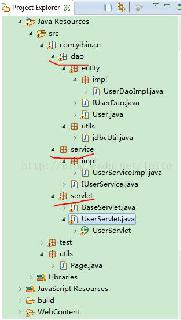
 網公網安備
網公網安備